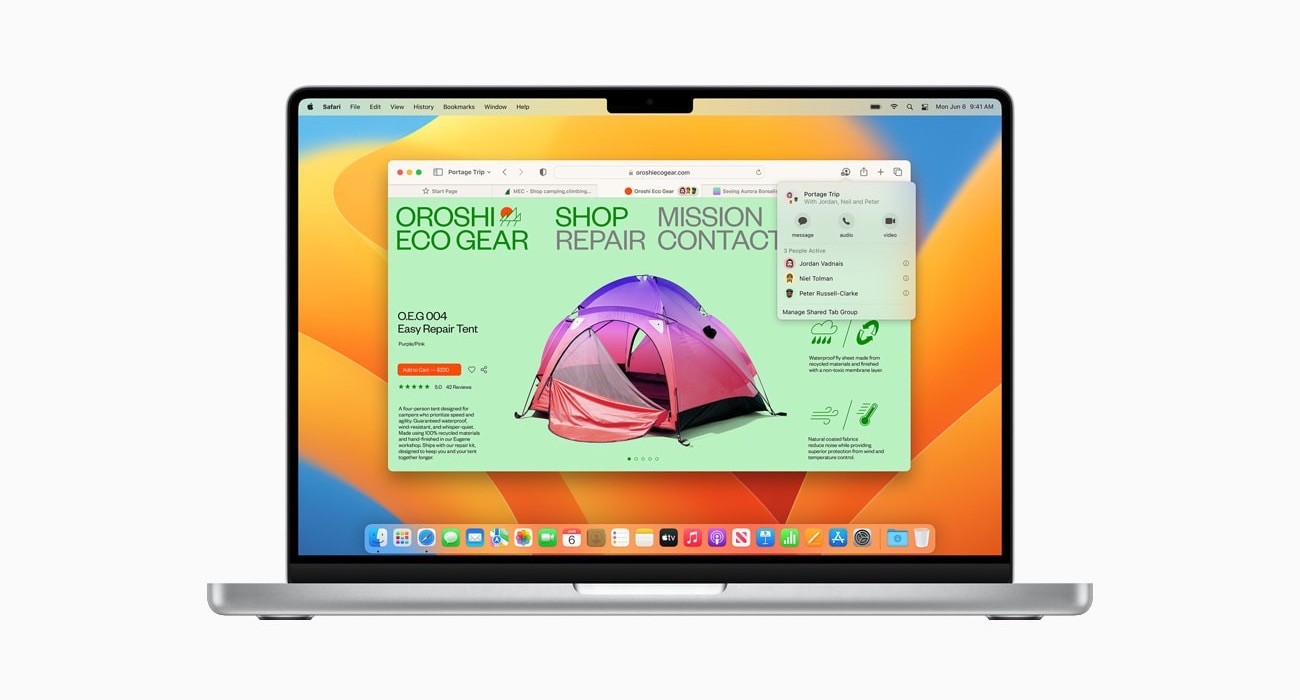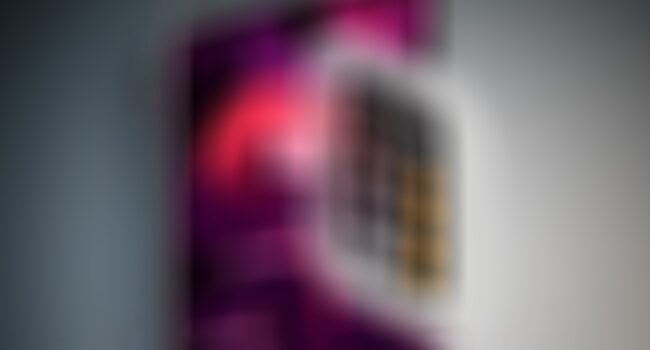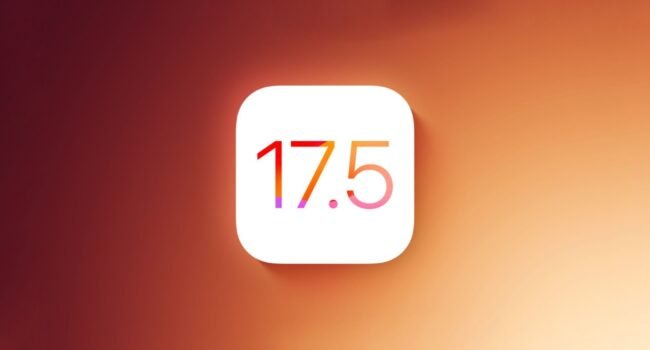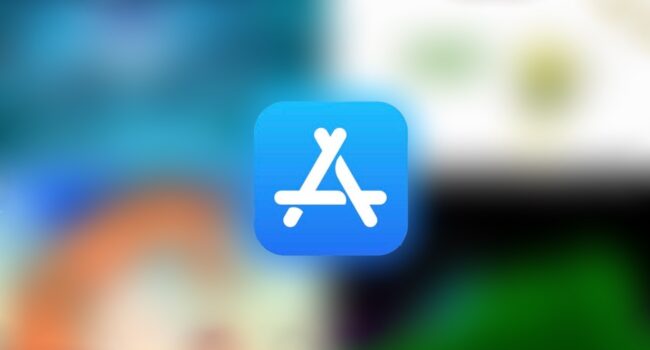Dziś wraz z pierwszymi publicznymi betami iOS 16 i iPadOS 16, Apple udostępniło także publiczną betę macOS 13 Ventura. Jak zainstalować nowy system?
Zanim pokażemy, jak ją zainstalować, przypominamy, że publiczna beta to wciąż aktualizacja testowa i mogą w niej występować błędy, różne problemy i niezgodności z niektórymi programami innych firm. Z naszych testów wynika, że nie zauważyliśmy szczególnych problemów na Macach z układami M1, ale absolutnie zalecane jest wykonanie kopii zapasowej przed przystąpieniem do instalacji bety.
Kopia zapasowa
Ponieważ jest to beta, a wraz z nią związane błędy, awarie i możliwe niezgodności z aplikacjami innych firm, zalecamy wykonanie kopii zapasowej przy użyciu Time Machine lub innych alternatywnych rozwiązań zgodnie z oficjalnym przewodnikiem Apple. Pamiętajcie też, że macOS Ventura może być zainstalowany tylko na tych Macach:
- iMac 2017 i nowsze
- iMac Pro 2017 i nowsze
- MacBook Air 2018 i nowsze
- MacBook Pro 2017 i nowsze
- Mac Pro 2019 r.
- Mac mini 2018 i nowsze
- MacBook 2017 i nowsze
- Mac Studio 2022
Przed przystąpieniem do instalacji upewnij się, że masz co najmniej 20 GB dostępnego miejsca na dysku.
Instalacja
Po wykonaniu wstępnych czynności można przystąpić do instalacji publicznej bety macOS Ventura. Oto wszystkie kroki, które należy wykonać:
- Przejdź do oficjalnej strony beta.apple.com
- Kliknij przycisk Sign In w prawym górnym rogu i zaloguj się, podając swoje dane uwierzytelniające Apple ID.
- Kliknij Enroll Your Device w górnym menu.
- Wybierz macOS z górnego menu.
- Przewiń w dół i kliknij przycisk Download the macOS Public Beta Access Utility.
- Po pobraniu pliku macOSPublicBetaAccessUtility.dmg przejdź do folderu, w którym pobrałeś plik (domyślnie jest to “Download”) i kliknij na niego dwukrotnie. Wewnątrz pliku obrazu znajdziemy pakiet macOSPublicBetaAccessUtility.pkg, który będziemy musieli otworzyć, aby rozpocząć instalację, postępując zgodnie z kreatorem instalacji.
Po zakończeniu tej procedury można rozpocząć aktualizację do macOS Ventura, co może zająć trochę czasu. Jeśli nie pojawi się automatyczne wyskakujące okienko do pobrania systemu operacyjnego, można rozpocząć aktualizację, przechodząc do Preferencji systemowych – Aktualizacja oprogramowania.